| Правильная ссылка на эту статью: |
Подключение домена к WebMoney Mail
В сервисе WebMoney Mail появилась возможность привязки доменов к своему аккаунту, а также делегировать почтовый ящик своего домена другому участнику системы (с его стороны потребуется подтверждение активации).
Вы можете прикрепить неограниченное число доменов: первый – бесплатно, каждый дополнительный – 30 WMZ.
Для каждого домена вам будет доступно бесплатное создание трех почтовых ящиков, стоимость дополнительного – 1 WMZ.
Подключение домена¶
Для прикрепления нового домена необходимо выполнить следующие действия:
1. Авторизоваться на сервисе WebMoney Mail
2. Зайти в "Настройки" (правый верхний угол интерфейса), выбрать пункт меню "Мои домены" и нажать на кнопку "Добавить новый домен"
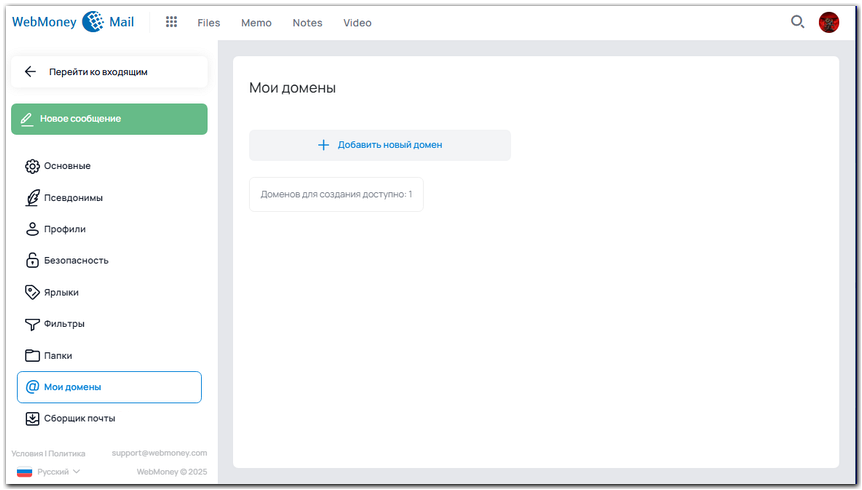
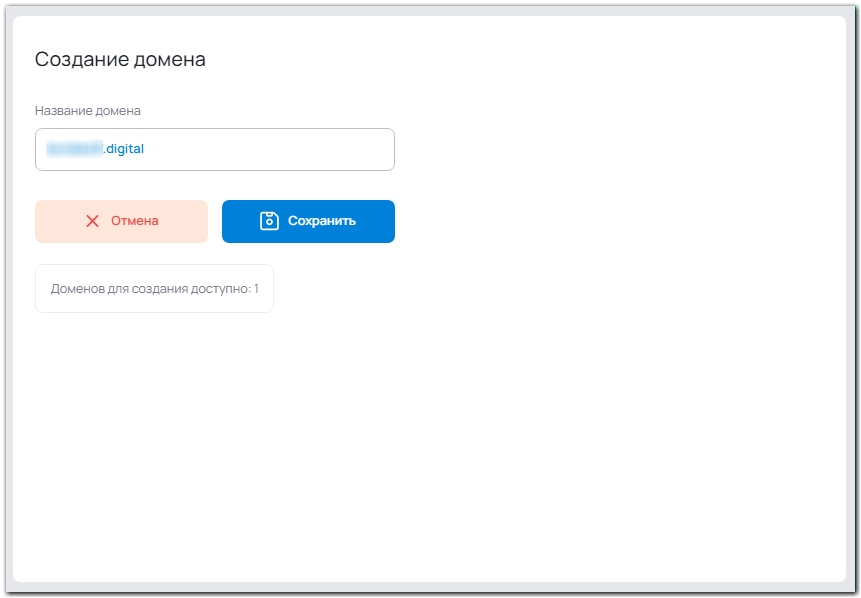
3. Подтвердить принадлежность домена одним из трех способов: добавить специальную запись в dns или метатег в html главной страницы сайта на этом домене, либо загрузить проверочный файл на сервер.

4. После подтверждения факта владения доменом необходимо настроить почтовые dns записи. Откройте настройки домена на сайте вашего регистратора
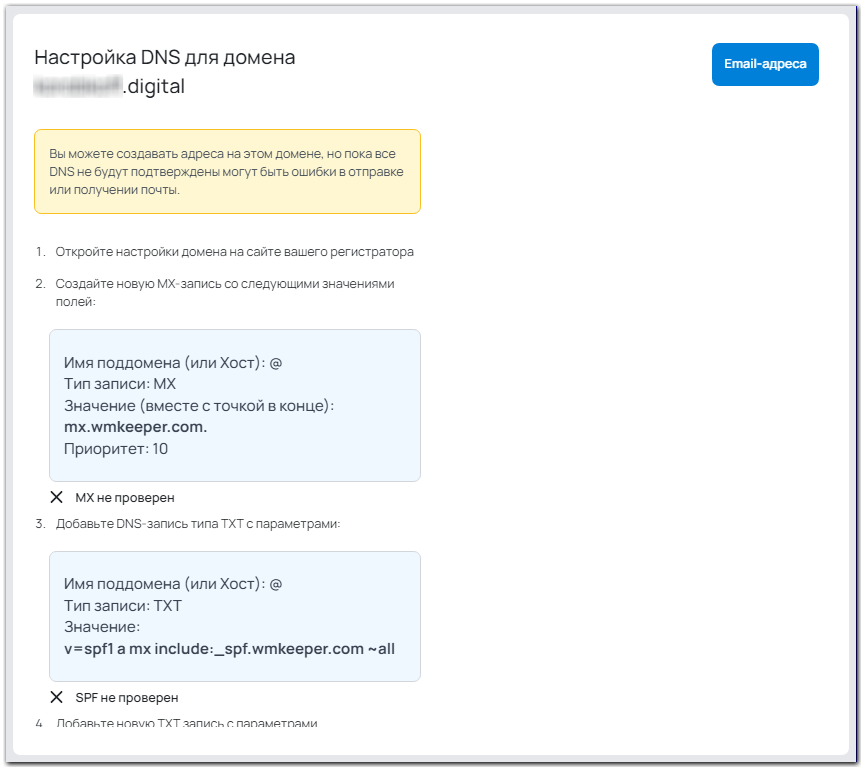
Откройте настройки домена на сайте вашего регистратора.
Для настройки почтовой dns записи, например через личный кабинет reg.ru необходимо выполнить следующие действия:
- перейти в личный кабинет reg.ru;
- перейти в раздел "Домены" и кликнуть по строке с нужным доменом;
- в блоке "DNS-серверы и управление зоной" кликните на кнопку "Изменить";
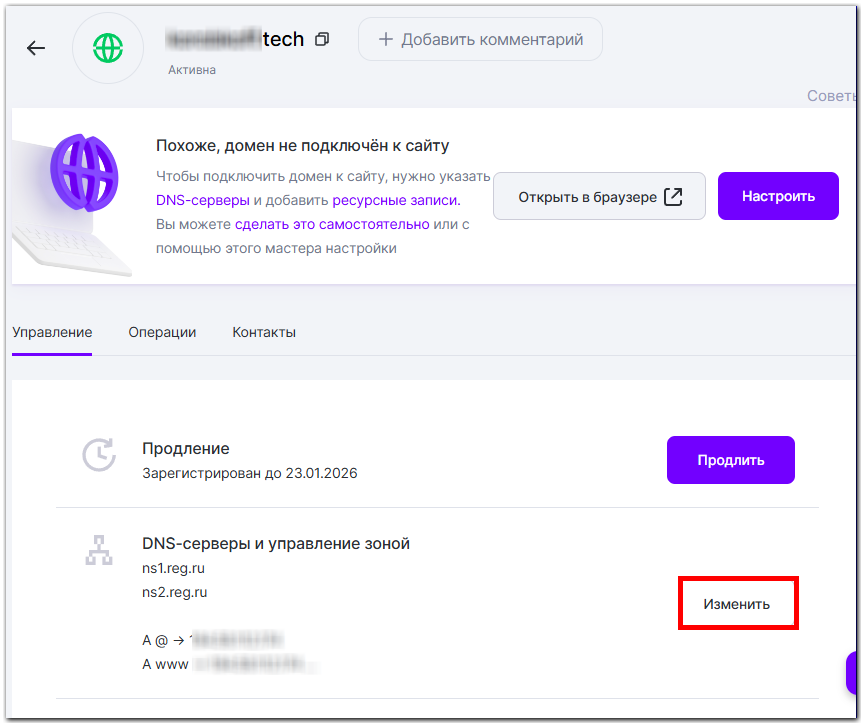
- нажмите "Добавить запись"
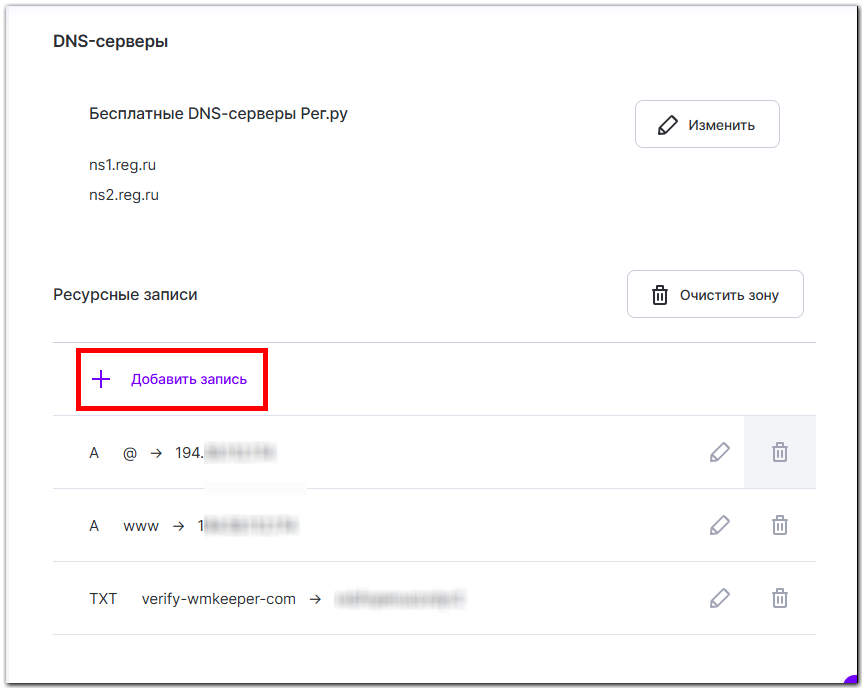
- создайте новую MX запись, со значениями, указанными на сервисе WebMoney Mail
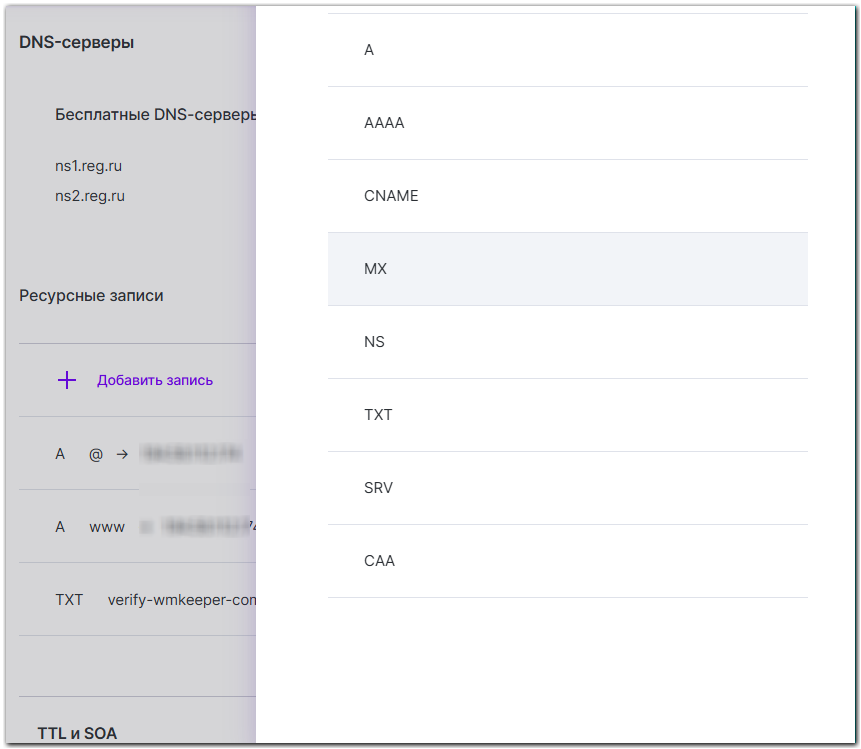
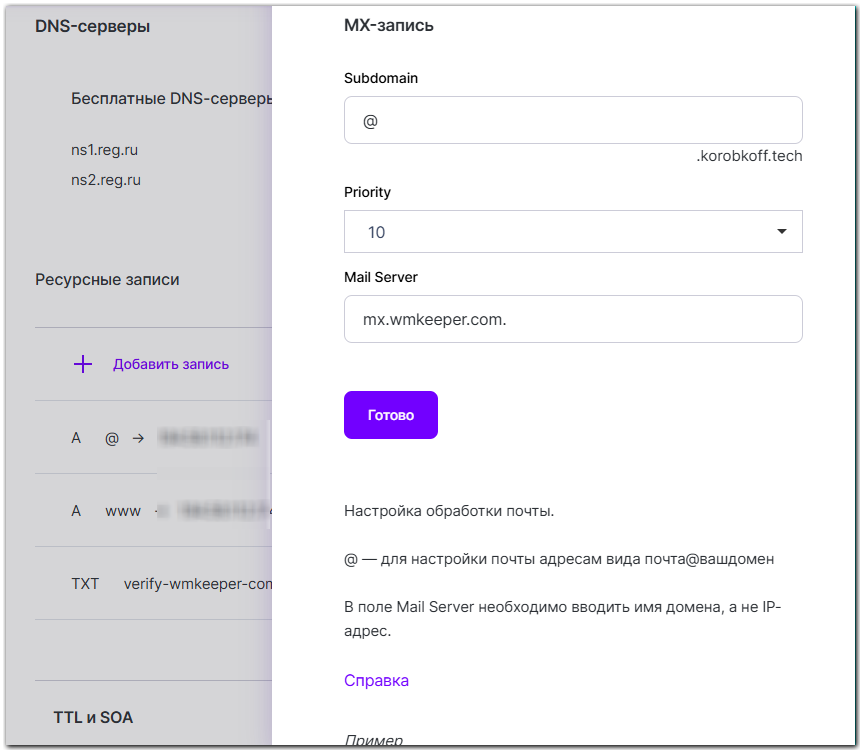
Добавление остальных записей производится таким же способом.
Если все сделано корректно, то в разделе Настройка DNS для вашего домена, будут показаны отметки о проверке.
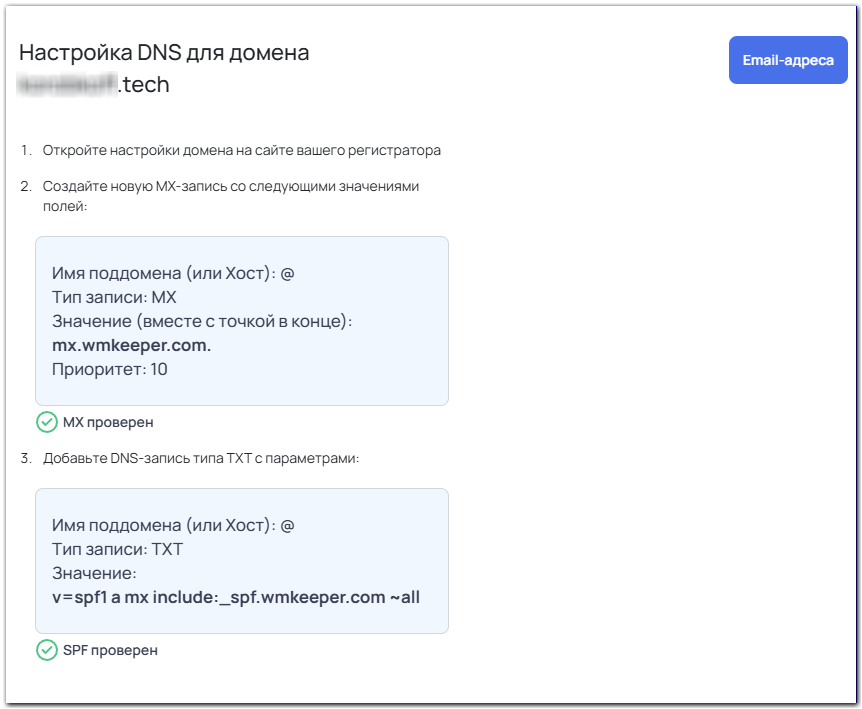
При создании платного домена вам в WebMoney Keeper будет выставлен счет на оплату 30 WMZ
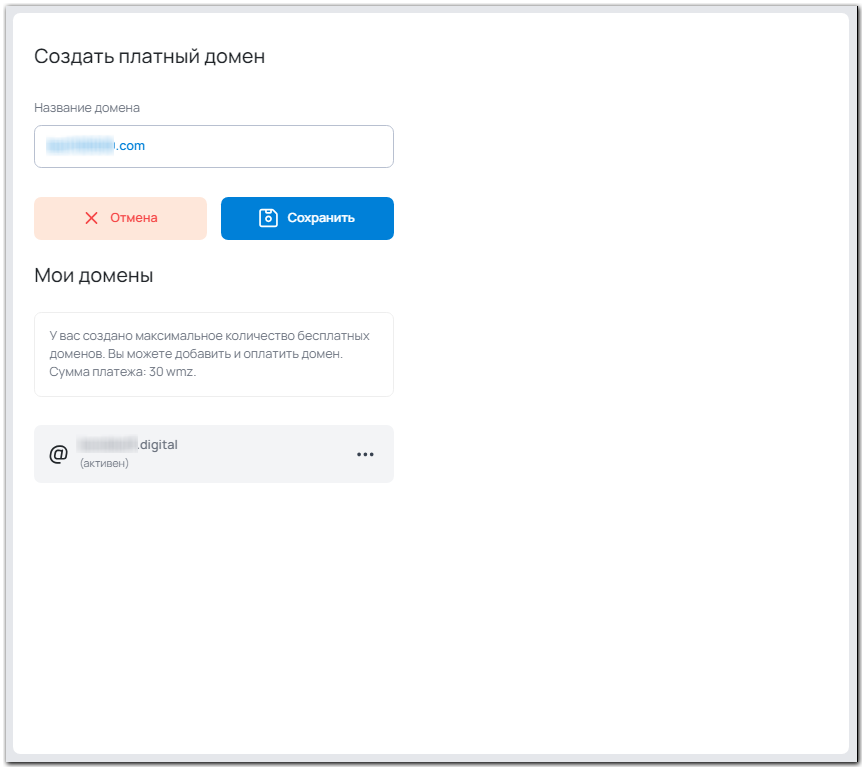
После оплаты счета нажмите кнопку Я уже оплатил , новый домен будет добавлен в список и вы сможете выполнить его проверку.
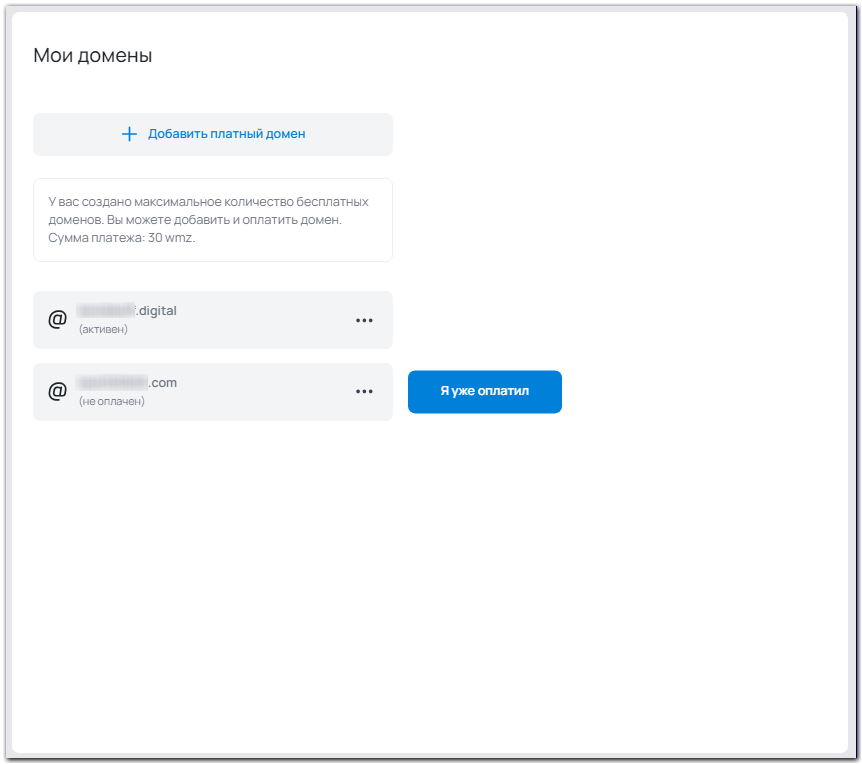
Добавление Email-адреса¶
1. Перейдите в раздел "Мои домены" , в меню по "трем точкам" выберете Email адреса.
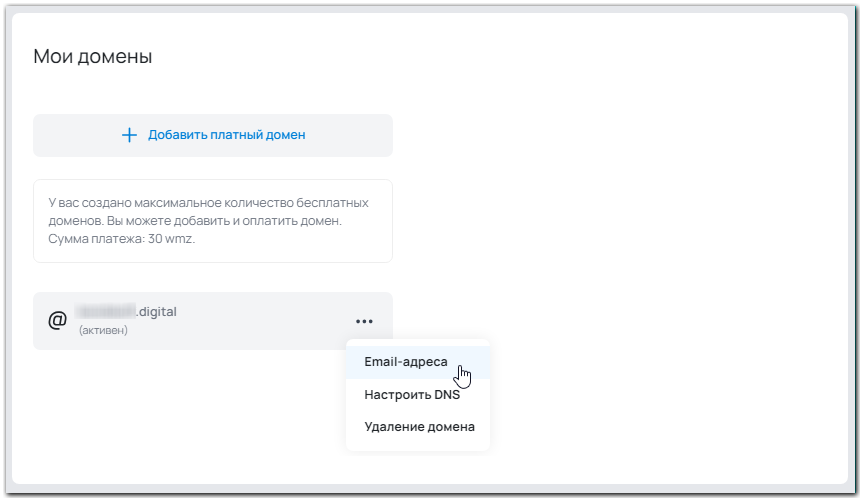
2. Укажите Email адрес и нажмите кнопку "Сохранить".
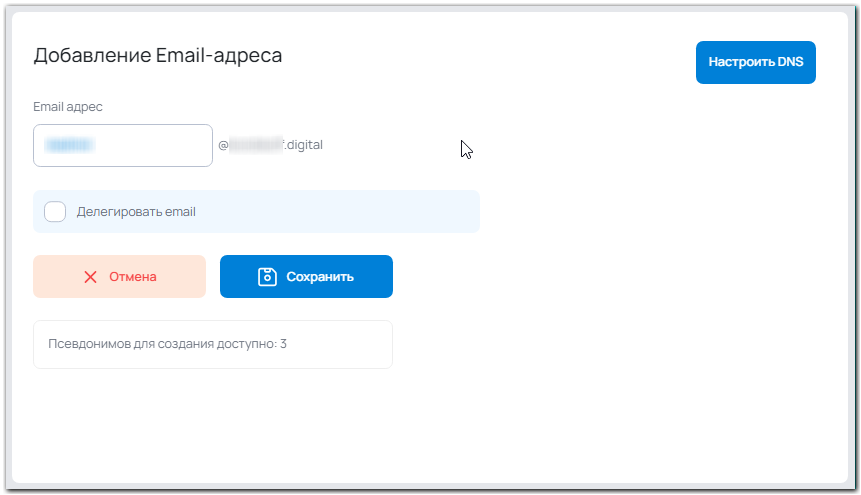
3. Для созданного Email вам доступны функции делегирования, задания/смены/удаления пароля, а также удаление email адреса.
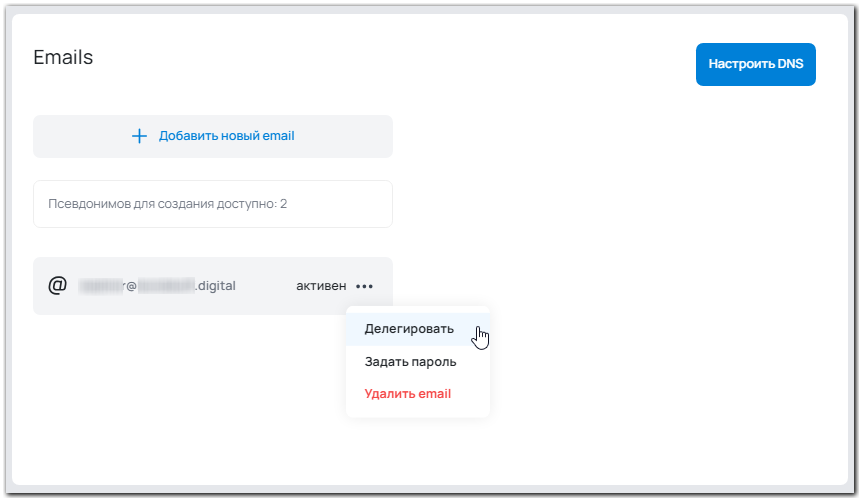
Делегирование Email адреса.¶
Для делегирования Email адреса другому участнику системы необходимо выполнить следующие действия:
1. В меню по "трем точкам" у созданного Email адреса нажмите Делегировать"
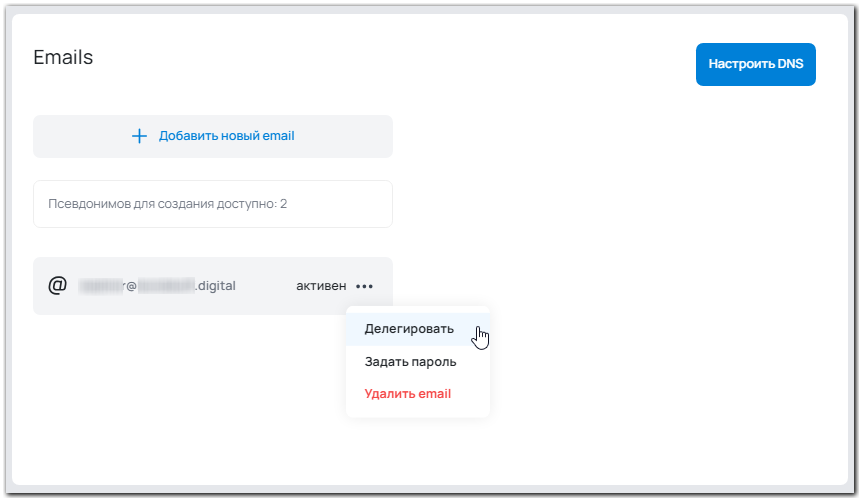
2. Укажите WMID нового владельца и нажмите кнопку "Ok"
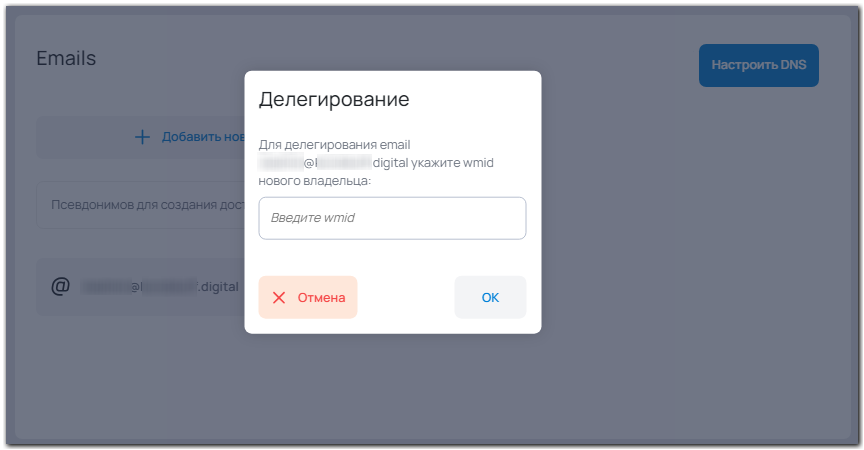
3. После этого отправляется сообщение на WMID со ссылкой для подтверждения email, по которой необходимо пройти и авторизоваться на сервисе mail.wmid.com Нажмите кнопку "Подтвердить"
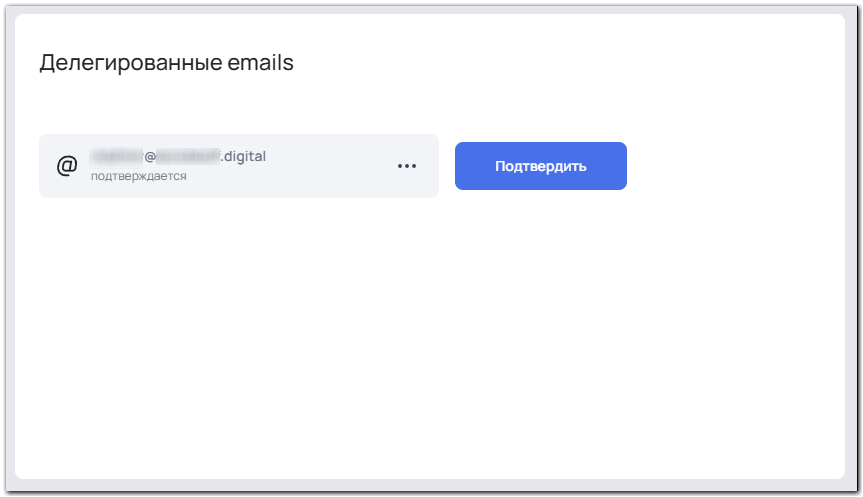
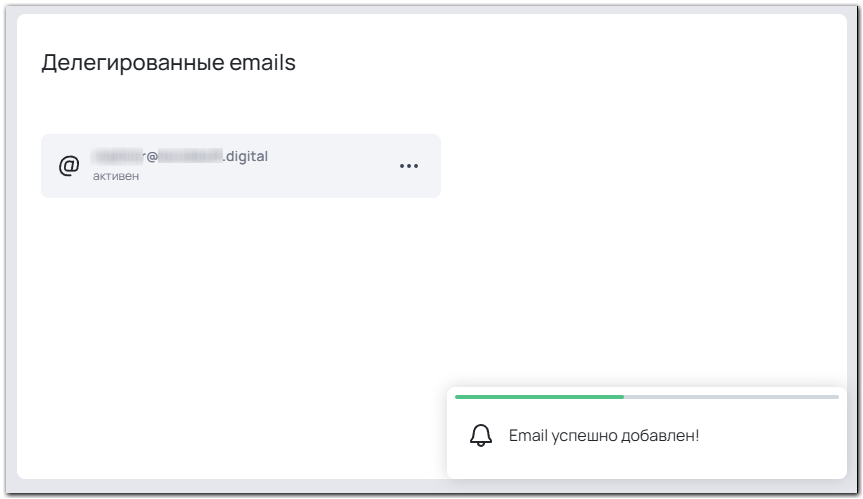
См.также:
WM-почта
Основные настройки
Псевдонимы
Сборщик почты
Как зашифровать и расшифровать письмо
Профиль